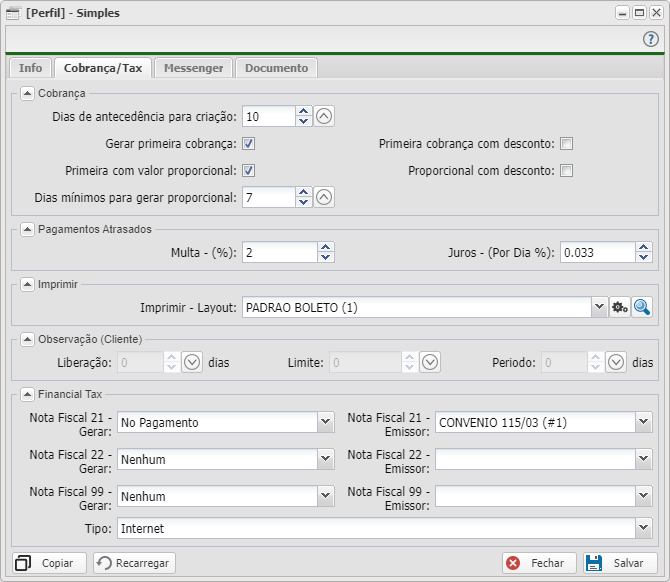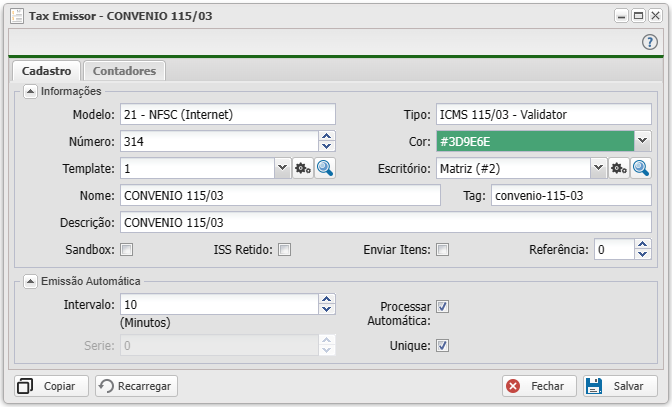|
|
| (29 revisões intermediárias por 4 usuários não estão sendo mostradas) |
| Linha 1: |
Linha 1: |
| − | =Nota Fiscal=
| |
| − |
| |
| | Na aplicação de nota fiscal o usuário pode emitir notas fiscais bem como consultar as notas fiscais já emitidas pelo Controllr. | | Na aplicação de nota fiscal o usuário pode emitir notas fiscais bem como consultar as notas fiscais já emitidas pelo Controllr. |
| | | | |
| − | Lembramos que antes de iniciar qualquer processo referente a Nota Fiscal devemos conferir as informações do provedor e certifica-se que estas estão todas preenchidas, para isso verifique o [[Controllr/Aplicativos/Cadastros/Escritórios| Escritório]]
| + | <div class="alert alert-warning"> |
| | + | Antes de iniciar qualquer processo referente a Nota Fiscal devemos conferir as informações do provedor e se certificar que estas estão todas preenchidas, para isso verifique: |
| | | | |
| − | Lembrando que o Controllr emite notas nos modelos 21 e 22 exclusivas para telecom, ou seja, somente cobranças do tipo [[Controllr/Aplicativos/Financeiro/Cobranças/Internet|Internet]] serão apresentadas para emissão de Nota Fiscal, caso queira inserir outras cobranças avulsas na emissão de nota fiscal, apesar de não ser recomendado pois as notas modelo 21 e 22 são exclusivos para serviços de internet e telefonia, há a possibilidade de inserir [[Controllr/Aplicativos/Financeiro/Nota_Fiscal#Inserir_outros_tipos_de_cobranças_nas_notas_fiscais|manualmente cobranças avulsas]].
| + | * [[Controllr/Aplicativos/Cadastros/Escritórios| Escritório]]; |
| | + | * [[Controllr/Aplicativos/Cadastros/Clientes | Dados dos cadastros dos Clientes]]; |
| | + | * [[Controllr/Aplicativos/Financeiro/Nota_Fiscal/Templates| Templates]]; |
| | + | * [[Controllr/Aplicativos/Isp/Lista_de_Planos#Nota_Fiscal | Plano de Acesso]]; |
| | + | * [[Controllr/Aplicativos/Cadastros/Serviços#Fiscal | Serviços]]; |
| | + | * [[Controllr/Aplicativos/Cadastros/Contratos | Contratos]]; |
| | + | * [[Controllr/Aplicativos/Financeiro/Nota_Fiscal/Emissores | Emissores Fiscais]]; |
| | | | |
| − | As Notas Fiscais 'geradas' no Controllr são do 'modelo 21/22' estas notas por si, não são online, sendo então "válidas" quando enviadas em mídia (cd, pendrive e etc) a receita de seu estado.
| + | </div> |
| | | | |
| − | No Controllr pode-se [https://wiki.brbyte.com/wiki/Controllr/Aplicativos/Financeiro/Nota_Fiscal#Emitindo_nota gerar notas] de teste sem problemas, quando errar também não tem problemas, basta remove-las na Nota Fiscal Processada.
| + | <div class="alert alert-danger"> |
| | + | * ATENÇÃO - Sempre que apagar notas já geradas AJUSTE número da nota apagada no emissor para poder Processar novamente a Nota Fiscal. Após processar uma Nota Fiscal deve colocar o número que estava anteriormente para continuar a sequência. |
| | + | </div> |
| | + | <div class="alert alert-info" role="alert"> |
| | + | O Controllr emite notas em diversos modelos, cada um com sua especificação, para entender melhor sobre cada modelo você pode acessar a página de [[Controllr/Aplicativos/Financeiro/Nota Fiscal/Modelos | Modelos de Notas Fiscais]] e com a '''respectiva validação fiscal'''. |
| | + | </div> |
| | | | |
| − | * ATENÇÃO - Sempre que apagar notas já geradas AJUSTE coloque o número da nota apagada no emissor para poder Processar novamente a Nota Fiscal. Após processar uma Nota Fiscal deve colocar o número que estava anteriormente para continuar a sequência.
| + | Os Apps relacionados com o manuseio de Notas Fiscais são: |
| | | | |
| − | Para emitir corretamente as Notas Fiscais é necessário antes ter configurado os [[Controllr/Aplicativos/Financeiro/Emissores_Fiscais| Emissores Fiscais]] e [[Controllr/Aplicativos/Isp/Lista_de_Planos| Lista de Planos]] com os dados corretos.
| + | ==Emissores Fiscais [[arquivo:Invoice-nf-pend.png|Invoice-nf-pend.png]]== |
| | + | No App [[Controllr/Aplicativos/Financeiro/Nota_Fiscal/Emissores | Emissores Fiscais]], disponibiliza funções como visualizar, cadastrar e editar serviços externos de emissão de nota. |
| | | | |
| − | ==Emissores Fiscais== | + | ==Plano de Acesso [[arquivo:Isp-plan-48.png]]== |
| − | <div class="img-responsive align-center">[[Arquivo:controllr-aplicativo-financeiro-nota-fiscal-emissores-fiscais.png]]</div>
| + | No App [[Controllr/Aplicativos/Isp/Lista_de_Planos#Nota_Fiscal | Plano de Acesso]], é realizado o cadastro dos planos de navegação dos [[Controllr/Aplicativos/Cadastros/Clientes | clientes]] que serão adicionados no [[Controllr/Aplicativos/Cadastros/Contratos#Serviços Contratados | serviço contratado]]. Na '''aba''' de '''Nota Fiscal''' em '''Novo'''. Siga o preenchimento do campo de acordo com o descrito na wiki de [https://wiki.brbyte.com/wiki/Controllr/Aplicativos/Cadastros/Serviços#Fiscal Cadastro de serviços] |
| | | | |
| − | ==Emissor Fiscal==
| + | <div class="img-responsive align-center">[[Arquivo:Controllr-aplicativo-financeiro-nota-fiscal-planos-de-acessos.png |link=]]</div> |
| − | <div class="img-responsive align-center">[[Arquivo:controllr-aplicativo-financeiro-nota-fiscal-emissores-fiscais-novo.png]]</div> | + | <br> |
| − | | + | <div class="alert alert-info" role="alert"> |
| − | | + | '''Obs''': O campo '''Valor''' na mesma aba é referente ao preço total do plano oferecido, ele é portanto '''não volátil''', diferente de como é tratado no [https://wiki.brbyte.com/wiki/Controllr/Aplicativos/Cadastros/Serviços#Fiscal Cadastro de serviços]. '''E antes de preencher os campos, consultar o seu contador.''' |
| − | {| class="table table-bordered table-striped" style="text-align:center;"
| + | </div> |
| − | |-
| |
| − | ! style="text-align:center; width:18%;"| Menu
| |
| − | ! style="text-align:center;"| Descrição
| |
| − | ! style="text-align:center; width:16%;"| Exemplo
| |
| − | |-
| |
| − | ! style="text-align:left; vertical-align:middle;"| Modelo
| |
| − | | style="text-align:left; vertical-align:middle;"| Marque qual o modelo da Nota Fiscal.
| |
| − | - Modelo 21: NFSC - Nota Fiscal de Serviço de Comunicação.
| |
| − | Ex. Empresas de Comunicação Multimídia "Provedores de Internet", Emissoras de Rádio e TV.
| |
| − | | |
| − | - Modelo 22: NFST - Nota Fiscal de Serviço de Telecomunicações
| |
| − | Ex. Empresas de Telefonia.
| |
| − | | style="text-align:left; vertical-align:middle;"| Modelo 21
| |
| − | |-
| |
| − | ! style="text-align:left; vertical-align:middle;"| Tipo
| |
| − | | style="text-align:left; vertical-align:middle;"| Marque o tipo de Validador.
| |
| − | | style="text-align:left; vertical-align:middle;"| Validador
| |
| − | |-
| |
| − | ! style="text-align:left; vertical-align:middle;"| Número
| |
| − | | style="text-align:left; vertical-align:middle;"| A sequência numérica da próxima emissão de Nota Fiscal.
| |
| − | Se a última emissão na SEFAZ consta 13, no campo basta clicar no botão alterar para informar 14.
| |
| − | | style="text-align:left; vertical-align:middle;"| 14
| |
| − | |-
| |
| − | ! style="text-align:left; vertical-align:middle;"| Cor
| |
| − | | style="text-align:left; vertical-align:middle;"| Clique na seta e seleciona a cor que desejar afim de melhorar a identificação dos emissores.
| |
| − | | style="text-align:left; vertical-align:middle;"| #002DFF
| |
| − | |-
| |
| − | ! style="text-align:left; vertical-align:middle;"| Template
| |
| − | | style="text-align:left; vertical-align:middle;"| Marque qual é o template usado para impressão da Nota Fiscal.
| |
| − | | style="text-align:left; vertical-align:middle;"| PADRAO 21 (1)
| |
| − | |-
| |
| − | ! style="text-align:left; vertical-align:middle;"| Escritório
| |
| − | | style="text-align:left; vertical-align:middle;"| Marque qual o escritório do Emissor.
| |
| − | | style="text-align:left; vertical-align:middle;"| Matriz (#1)
| |
| − | |-
| |
| − | ! style="text-align:left; vertical-align:middle;"| Nome
| |
| − | | style="text-align:left; vertical-align:middle;"| De um nome para o Emissor que desejar afim de melhorar a identificação dos emissores.
| |
| − | | style="text-align:left; vertical-align:middle;"| CONVENIO 115/03
| |
| − | |-
| |
| − | ! style="text-align:left; vertical-align:middle;"| Tag
| |
| − | | style="text-align:left; vertical-align:middle;"| O campo da tag será inserido conforme o Nome, caso deseje modificar apenas clique e altere o texto.(Não é possível inserir alguns caracteres especiais, por isso sempre que tiver um espaço no Nome, terá um "-" na Tag e outros caractéres apenas serão omitidos)
| |
| − | | style="text-align:left; vertical-align:middle;"| convenio-115-03
| |
| − | |-
| |
| − | ! style="text-align:left; vertical-align:middle;"| Descrição
| |
| − | | style="text-align:left; vertical-align:middle;"| De uma descrição que desejar afim de melhorar a identificação dos emissores.
| |
| − | | style="text-align:left; vertical-align:middle;"| CONVENIO 115/03
| |
| − | |-
| |
| − | |}
| |
| − | | |
| − | =Plano de Acesso=
| |
| − | | |
| − | <div class="img-responsive align-center">[[Arquivo:controllr-aplicativo-financeiro-nota-fiscal-planos-de-acessos.png]]</div>
| |
| − | | |
| − | {| class="table table-bordered table-striped" style="margin:auto;"
| |
| − | ! style="text-align:center" colspan="3"| Financeiro
| |
| − | |-
| |
| − | ! style="text-align:left; vertical-align:middle;"| Valor
| |
| − | | style="text-align:left; vertical-align:middle;"| Digite o valor desse Plano.
| |
| − | | style="text-align:left; vertical-align:middle;"| 60,00
| |
| − | |-
| |
| − | | style="text-align:center; vertical-align:middle;" colspan="3"| <i>Fiscal</i>
| |
| − | |-
| |
| − | ! style="text-align:left; vertical-align:middle;" colspan="3"| Essa etapa do cadastro do serviço é extremamente importante, pois você deve verificar com o seu contador com base na categoria da sua empresa, quais dados devem ser preenchidos nas informações fiscais. O '''TIPO''' e a '''CLASSE''' influenciam muito no momento da emissão da NF. Leiam com muita atenção do convênio '''ICMS 115/03''' que é para o modelo das NF 6 (Energia Elétrica), 21 (Serviço de Comunicação) e 22 (Serviço de Telecomunicações). Segue manual do convênio [https://www.confaz.fazenda.gov.br/legislacao/convenios/2003/CV115_03-1.pdf https://www.confaz.fazenda.gov.br/legislacao/convenios/2003/CV115_03-1.pdf].<br><font size="5" style="color:red"><strong>Não preencher por conta própria as informações fiscais, antes de consultar o seu contador.</strong></font>
| |
| − | |-
| |
| − | ! style="text-align:left; vertical-align:middle;"| Modelo
| |
| − | | style="text-align:left; vertical-align:middle;"| Selecione o modelo de nota fiscal do serviço.
| |
| − | - Modelo 21: NFSC - Nota Fiscal de Serviço de Comunicação.
| |
| − | Ex. Empresas de Comunicação Multimídia "Provedores de Internet", Emissoras de Rádio e TV.
| |
| − | | |
| − | - Modelo 22: NFST - Nota Fiscal de Serviço de Telecomunicações
| |
| − | Ex. Empresas de Telefonia.
| |
| − | | style="text-align:left; vertical-align:middle;"| Modelo 21
| |
| − | |-
| |
| − | ! style="text-align:left; vertical-align:middle;"| Fator (%)
| |
| − | | style="text-align:left; vertical-align:middle;"| O Fator é a porcentagem do valor total deste serviço que será emitido na NF.
| |
| − | | style="text-align:left; vertical-align:middle;"| 100,00
| |
| − | |-
| |
| − | ! style="text-align:left; vertical-align:middle;"| Total
| |
| − | | style="text-align:left; vertical-align:middle;"| Quantos será o valor para emissão dessa NF com base na porcentagem inserida no fator.
| |
| − | | style="text-align:left; vertical-align:middle;"| 60,00
| |
| − | |-
| |
| − | ! style="text-align:left; vertical-align:middle;"| Tipo
| |
| − | | style="text-align:left; vertical-align:middle;"| Conforme descrito no manual do convênio<br>11.2.2. Tipo de utilização - informar apenas quando '''não se tratar''' de na Nota Fiscal/Conta de
| |
| − | Energia Elétrica, modelo 6.
| |
| − | | style="text-align:left; vertical-align:middle;"| 4 - Internet
| |
| − | |-
| |
| − | ! style="text-align:left; vertical-align:middle;"| Classe
| |
| − | | style="text-align:left; vertical-align:middle;"| Conforme o manual do convênio<br>11.5. Tabela de classificação do item de documento fiscal.
| |
| − | | style="text-align:left; vertical-align:middle;"| 0104 - Assinatura de serviços de provimento à internet
| |
| − | |-
| |
| − | ! style="text-align:left; vertical-align:middle;"| Redução (%)
| |
| − | | style="text-align:left; vertical-align:middle;"| É a redução fiscal da NF deste serviço. Essa porcentagem deve ser verificado com o seu contador.
| |
| − | | style="text-align:left; vertical-align:middle;"| 0,00
| |
| − | |-
| |
| − | ! style="text-align:left; vertical-align:middle;"| ICMS (%)
| |
| − | | style="text-align:left; vertical-align:middle;"| É o percentual do ICMS, cada estado tem o seu. Essa porcentagem deve ser verificado com o seu contador.
| |
| − | | style="text-align:left; vertical-align:middle;"| 0,00
| |
| − | |-
| |
| − | ! style="text-align:left; vertical-align:middle;"| PIS/PASEP (%)
| |
| − | | style="text-align:left; vertical-align:middle;"| É o percentual do PIS/PASEP, cada estado tem o seu. Essa porcentagem deve ser verificado com o seu contador.
| |
| − | | style="text-align:left; vertical-align:middle;"| 0,00
| |
| − | |-
| |
| − | ! style="text-align:left; vertical-align:middle;"| COFINS (%)
| |
| − | | style="text-align:left; vertical-align:middle;"| É o percentual do CONFINS, cada estado tem o seu. Essa porcentagem deve ser verificado com o seu contador.
| |
| − | | style="text-align:left; vertical-align:middle;"| 0,00
| |
| − | |-
| |
| − | |}
| |
| − | | |
| − | | |
| − | Após configurar os Escritórios, Emissores Fiscais e Planos de Acessos, podemos seguir com o processo. Acesse a área do financeiro e clique no aplicativo [[arquivo:invoice-nf-pend.png|link=]] Nota Fiscal Pendente.
| |
| − | | |
| − | =Nota Fiscal Pendente=
| |
| − | | |
| − | No App Nota Fiscal Pendente [[arquivo:invoice-nf-pend.png|link=]]
| |
| − | | |
| − | Será listado as NFs das cobranças contratuais.
| |
| − | | |
| − | <div class="img-responsive align-center">[[arquivo:controllr-aplicativos-financeiro-nota-fiscal-nota-fiscal-pendente.png|link=]]</div> | |
| − | | |
| − | ==Filtros==
| |
| − | | |
| − | <div class="img-responsive align-center">[[Arquivo:controllr_aplicativo_nota_fiscal_pendente_filtros.png | link=]]</div>
| |
| − | | |
| − | Na sessão no topo da aplicação pode-se filtrar os tipos de pagamentos no qual deseja como:
| |
| − | | |
| − | *'''Todos os Modelos:''' Modelos de Nota Fiscal;
| |
| − | *'''Todos as Categorias:''' Categorias de Clientes;
| |
| − | *'''Todos os Escritórios:''' Unidades da empresa como matriz ou filial;
| |
| − | *'''Cobrança Tipo:''' Cobrança, Avulso, Suporte e Venda;
| |
| − | *'''Clientes Tipo:''' Pessoa Física ou Jurídica;
| |
| − | *'''Clientes Status:''' Cliente habilitado ou desabilitado;
| |
| − | *'''Vencimento:''' A data do vencimento da fatura;
| |
| − | [[Arquivo:controllr_app_cobranças_nota_fiscal_filtros_vencimento.png | link=]]
| |
| − | <br>Ou se preferir clique no botão de [[Arquivo:Controllr_app_cobranças_range.png | link=]] Range e selecione uma data específica;
| |
| − | *'''Cobrança Status:''' Status da fatura, se está em Pago, Aberto, Atrasado, Removido e Todos;
| |
| − | [[Arquivo:controllr_aplicativo_nota_fiscal_pendente_cobranca_status_filtros.png | link=]]
| |
| − | *'''Cobrança Tipo:''' Cobrança Contratual, Avulsa, Suporte ou Venda;
| |
| − | [[Arquivo:controllr_aplicativo_nota_fiscal_tipo_cobranca_filtro.png | link=]]
| |
| − | *'''Cadastro:''' Tipo do cadastro, completo ou incompleto.
| |
| − | | |
| − | | |
| − | Para emitir uma NF Pendente selecione o Modelo e o Escritório e depois selecione as NFs desejadas, por fim clique em [[arquivo:export.png|link=]] Processar.
| |
| − | | |
| − | <div class="img-responsive align-center">[[arquivo:controllr-aplicativos-financeiro-nota-fiscal-nota-fiscal-pendente-selecionar.png|link=]]</div>
| |
| − | | |
| − | * '''CFOP:''' É o Código Fiscal de Operações e Prestações, das entradas e saídas de mercadorias, intermunicipal e interestadual. Trata-se de um código numérico que identifica a natureza de circulação da mercadoria ou a prestação de serviço de transportes.
| |
| − | | |
| − | | |
| − | Nossos códigos de CFOP:
| |
| − | | |
| − | <div class="img-responsive align-center">[[Arquivo:controllr_cfop1.png|link=]] [[arquivo:controllr_cfop2.png|link=]]</div>
| |
| − | | |
| − | | |
| − | Essa ação irá abrir uma nova tela com as seguintes informações.
| |
| − | | |
| − | <div class="img-responsive align-center">[[arquivo:controllr-aplicativos-financeiro-nota-fiscal-nota-fiscal-pendente-processar-completado.png|link=]]</div>
| |
| − | | |
| − | {| class="table table-bordered table-striped" style="margin:auto;"
| |
| − | ! style="text-align:center" colspan="3"| Informações de emissão
| |
| − | |-
| |
| − | ! style="text-align:left; vertical-align:middle;"| Escritório
| |
| − | | style="text-align:left; vertical-align:middle;"| Selecione qual o Escritório referente a essa NF.
| |
| − | | style="text-align:left; vertical-align:middle;"| Matriz (#1)
| |
| − | |-
| |
| − | ! style="text-align:left; vertical-align:middle;"| Modelo
| |
| − | | style="text-align:left; vertical-align:middle;"| É o Modelo da Nota Fiscal do serviço.(O valor é preenchido conforme a seleção anterior)
| |
| − | | style="text-align:left; vertical-align:middle;"| Modelo 21
| |
| − | |-
| |
| − | ! style="text-align:left; vertical-align:middle;"| Emissão
| |
| − | | style="text-align:left; vertical-align:middle;"| É a data que foi processada as NF.(O valor vem por padrão o último dia do mês anterior)
| |
| − | | style="text-align:left; vertical-align:middle;"| 30/09/2022
| |
| − | |-
| |
| − | ! style="text-align:left; vertical-align:middle;"| Emissor
| |
| − | | style="text-align:left; vertical-align:middle;"| Marque aqui qual é o Emissor Fiscal dessa NF.
| |
| − | | style="text-align:left; vertical-align:middle;"| [21] CONVENIO 115/03 (#1)
| |
| − | |-
| |
| − | ! style="text-align:left; vertical-align:middle;"| Serie
| |
| − | | style="text-align:left; vertical-align:middle;"| É o número de série da NF.
| |
| − | | style="text-align:left; vertical-align:middle;"| 1
| |
| − | |-
| |
| − | ! style="text-align:left; vertical-align:middle;"| Unique
| |
| − | | style="text-align:left; vertical-align:middle;"| Marque aqui caso a NF seja única.(Caso marcado não será possível colocar o número de série)
| |
| − | | style="text-align:left; vertical-align:middle;"| <font size="4" style="color:blue;" ><i class="far fa-square"></i></font>
| |
| − | |-
| |
| − | ! style="text-align:left; vertical-align:middle;"| Tipo
| |
| − | | style="text-align:left; vertical-align:middle;"| Marque qual é o tipo de serviço da NF.
| |
| − | | style="text-align:left; vertical-align:middle;"| 4 - Internet
| |
| − | |-
| |
| − | ! style="text-align:left; vertical-align:middle;"| CFOP
| |
| − | | style="text-align:left; vertical-align:middle;"| Marque o CFOP da NF.
| |
| − | | style="text-align:left; vertical-align:middle;"| 5307 - Prestação de serviço de comunicação a não-contribuinte
| |
| − | |-
| |
| − | ! style="text-align:left; vertical-align:middle;"| Observação
| |
| − | | style="text-align:left; vertical-align:middle;"| Digite aqui alguma observação sobre a NF.
| |
| − | | style="text-align:left; vertical-align:middle;"|
| |
| − | |-
| |
| − | ! style="text-align:left; vertical-align:middle;"| Início
| |
| − | | style="text-align:left; vertical-align:middle;"| Selecione aqui a data referente ao começo do período das NF.(Geralmente é o primeiro dia do mês em questão
| |
| − | | style="text-align:left; vertical-align:middle;"| 01/09/2022
| |
| − | |-
| |
| − | ! style="text-align:left; vertical-align:middle;"| Fim
| |
| − | | style="text-align:left; vertical-align:middle;"| Selecione aqui a data referente ao começo do período das NF.(Geralmente é o último dia do mês em questão
| |
| − | | style="text-align:left; vertical-align:middle;"| 30/09/2022
| |
| − | |-
| |
| − | |}
| |
| − | | |
| − | | |
| − | Após Processar as Notas Fiscais Pendentes, acesse a área do financeiro e clique no aplicativo [[arquivo:invoice-nf.png|link=]] Nota Fiscal Processada.
| |
| − | | |
| − | ==Notas Fiscais Processadas==
| |
| − | | |
| − | Na app Notas Fiscais Processadas é possível imprimir, enviar para o e-mail do cliente e visualizar a Nota Fiscal.
| |
| − | | |
| − | <div class="img-responsive align-center">[[Arquivo:controllr_aplicativos_financeiro_nota_fiscal_notas_fiscal-processada.png|link=]]</div>
| |
| − | | |
| − | | |
| − | Clicando em [[arquivo:task.png|link=]] Template, irá abrir o App [[Controllr/Aplicativos/Financeiro/Templates_Nota_Fiscal| Templates Notas Fiscais]] onde é possível visualizar e editar os templates das NFs.
| |
| − | | |
| − | O próximo passo é acessar a área do financeiro e clicar no aplicativo [[arquivo:invoice-remittance.png|link=]] Remessa Fiscal.
| |
| − | | |
| − | ==Remessa Fiscal==
| |
| − | | |
| − | <div class="img-responsive align-center">[[Arquivo:controllr_aplicativos-financeiro-nota-fiscal-remessa-fiscal.png | link=]]</div>
| |
| − | | |
| − | | |
| − | Para gerar uma Remessa Fiscal, clique em [[arquivo:add.png|link=]] Novo.
| |
| − | | |
| − | <div class="img-responsive align-center">[[Arquivo:controllr_aplicativos-financeiro-nota-fiscal-remessa-fiscal-novo.png | link=]]</div>
| |
| − | | |
| − | | |
| − | ====Validador de Nota Fiscal====
| |
| − | | |
| − | Após gerar o arquivo, deve-se valida-lo, utilizando um validador da receita.
| |
| − | | |
| − | Site da Receita com todos os Downloads e versões dos Validadores e do GeraMidia TED:
| |
| − | | |
| − | [https://portal.fazenda.sp.gov.br/servicos/nf-comunicacao-energia/Paginas/Downloads.aspx]
| |
| − | | |
| − | Recomendamos esse aqui:
| |
| − | | |
| − | [https://portal.fazenda.sp.gov.br/servicos/nf-comunicacao-energia/Downloads/Valida_Conv_115_2003_Versao_3_00a_2017_02_14.zip Validador de Nota Fiscal versão 3.00a], para validar notas fiscais do mês de '''Janeiro'''.
| |
| − | | |
| − | [https://portal.fazenda.sp.gov.br/servicos/nf-comunicacao-energia/Downloads/Valida_Conv_115_2003_Versao_3_00b_2017_03_02.zip Validador de Nota Fiscal versão 3.00b], para validar notas fiscais do mês de '''Fevereiro'''.
| |
| − | | |
| − | [https://portal.fazenda.sp.gov.br/servicos/nf-comunicacao-energia/Downloads/Instala_Valida_Conv_ICMS_115_2003_v3_00c.zip Validador de Nota Fiscal versão 3.00c], para validar notas fiscais do mês de '''Março até Dezembro'''. | |
| − | | |
| − | [https://portal.fazenda.sp.gov.br/servicos/nf-comunicacao-energia/Downloads/Instala_Valida_Conv_ICMS_115_2003_v3_00d.zip Validador de Nota Fiscal versão 3.00d], para validar notas fiscais do mês de '''Janeiro até Dezembro''' de 2018.
| |
| − | | |
| − | [https://portal.fazenda.sp.gov.br/servicos/nf-comunicacao-energia/Downloads/Instala_Valida_Conv_ICMS_115_2003_v3_00e.zip Validador de Nota Fiscal versão 3.00e], para validar notas fiscais do mês de '''Janeiro até Dezembro''' de 2019.
| |
| − | | |
| − | [https://portal.fazenda.sp.gov.br/servicos/nf-comunicacao-energia/Downloads/Instala_Valida_Conv_ICMS_115_2003_v3_00f.zip Validador de Nota Fiscal versão 3.00f], para validar notas fiscais do mês de '''Janeiro até Dezembro''' de 2020.
| |
| − | | |
| − | [https://portal.fazenda.sp.gov.br/servicos/nf-comunicacao-energia/Downloads/Instala_Valida_Conv_ICMS_115_2003_v3_00g.zip Validador de Nota Fiscal versão 3.00g], para validar notas fiscais do mês de '''Janeiro até Dezembro''' de 2021.
| |
| − | | |
| − | [https://portal.fazenda.sp.gov.br/servicos/nf-comunicacao-energia/Downloads/Instala_Valida_Conv_ICMS_115_2003_v3_00h.zip Validador de Nota Fiscal versão 3.00h], para validar notas fiscais do mês de '''Janeiro até Dezembro''' de 2022.
| |
| − | | |
| − | Depois de instalar o validador, abra-o e selecione o arquivo gerado pelo Controllr em notas fiscais. Deve-se descompactar o arquivo zip gerado e abrir a pasta.
| |
| − | | |
| − | | |
| − | <div class="img-responsive align-center">[[Arquivo:controllr_arquivonf.png|link=]]</div>
| |
| − | | |
| − | | |
| − | Selecionar o arquivo da pasta gerada.
| |
| − | | |
| − | | |
| − | <div class="img-responsive align-center">[[Arquivo:controllr_abrirnf.png|link=]]</div>
| |
| − | | |
| − | | |
| − | Depois de abrir o arquivo, deve-se clicar em validar arquivo.
| |
| − | | |
| − | | |
| − | <div class="img-responsive align-center">[[Arquivo:controllr_validarnf.png|link=]]</div>
| |
| − | | |
| − | | |
| − | Na tela Valida Arquivos de volumes, deve-se clicar em Abrir Arquivo, esse arquivo estará na pasta que foi descompactada.
| |
| − | | |
| − | | |
| − | <div class="img-responsive align-center">[[Arquivo:controllr_mestrenf.png|link=]]</div>
| |
| − | | |
| − | | |
| − | Agora deve-se clicar em Validar Arquivos e na confirmação clicar em Sim e salvar os Logs de erros.
| |
| − | | |
| − | | |
| − | <div class="img-responsive align-center">[[Arquivo:controllr_validararq.png|link=]] [[arquivo:controllr_logsnf.png|link=]]</div>
| |
| − | | |
| − | | |
| − | Agora deve-se clicar em Gerar Controle e depois em OK.
| |
| − | | |
| − | | |
| − | <div class="img-responsive align-center">[[Arquivo:controllr_gerarcontro.png|link=]]</div>
| |
| − | | |
| − | | |
| − | Voltando na tela principal do validador, vá em Arquivo e depois clicar em Gerar Recibo de Entrega.
| |
| − | | |
| − | | |
| − | <div class="img-responsive align-center">[[Arquivo:controllr_recibonf.png|link=]]</div>
| |
| − | | |
| − | | |
| − | Agora nessa aba Emissão do Recibo de Entrega deve-se abrir o arquivo na pasta que foi descompactada.
| |
| − | | |
| − | | |
| − | <div class="img-responsive align-center">[[Arquivo:controllr_abrir_arquivo.png|link=]]</div>
| |
| − | | |
| − | | |
| − | Agora verá o arquivo validado.
| |
| − | | |
| − | Pronto agora é só imprimir ou configurar para salvar em PDF.
| |
| | | | |
| − | <div class="img-responsive align-center">[[Arquivo:controllr_imprimir_nf.png|link=]]</div>
| + | ==Nota Fiscal Pendente [[arquivo:invoice-nf-pend.png|invoice-nf-pend.png]]== |
| | + | No App [[Controllr/Aplicativos/Financeiro/Nota_Fiscal/Pendente | Notas Fiscais Pendentes]], exibe uma lista completa das notas fiscais que ainda não foram processadas. Uma vez que você tenha visualizado as notas pendentes, você também pode processá-las diretamente na mesma página, economizando tempo e garantindo que você não perca nenhuma nota. |
| | | | |
| | + | ==Notas Fiscais Processadas [[arquivo:Invoice-nf.png]]== |
| | + | No App [[Controllr/Aplicativos/Financeiro/Nota_Fiscal/Processada | Notas Fiscais Processadas]]. As NF's listadas estão processadas e caso seja removido uma alguma delas, voltam para a lista de [[Controllr/Aplicativos/Financeiro/Nota Fiscal | Nota Fiscal Pendente]]. |
| | | | |
| − | ====Verificando Erro Validador==== | + | ==Templates [[arquivo:task.png|link=]]== |
| | + | No App [[Controllr/Aplicativos/Financeiro/Nota_Fiscal/Templates| Templates]], exibe uma lista completa de todos os Templates visualizáveis e/ou editáveis relacionados as NF's, utilizados para impressão das mesmas. |
| | | | |
| − | Um dos passos realizados durante a validação é gerado um arquivo de nome grande e extensão .log
| + | ==Remessa Fiscal [[Arquivo:Invoice-remittance-48.png]]== |
| | + | No App [[Controllr/Aplicativos/Financeiro/Nota Fiscal/Remessa | Remessa Fiscal]], exibe uma lista completa das remessas fiscais prontas para o processo de validação, podendo criar novas ou edita-las diretamente na mesma página. |
| | | | |
| − | <div class="img-responsive align-center">[[Arquivo:controllr_validararq.png|link=]] [[arquivo:controllr_logsnf.png|link=]]</div>
| + | ==Emissão Automática de NF's== |
| | + | Dentro do App [[Controllr/Aplicativos/Cadastros/Perfil | Perfil]] em [[Controllr/Aplicativos/Cadastros | Cadastros]] é possível configurar a emissão automática de NF's dos clientes registrados com o perfil selecionado. |
| | | | |
| − | Ao abrir este aquivo em um editor de texto qualquer notará o cabeçalho da tabela de erros
| + | <div class="img-responsive align-center">[[arquivo:Controllr-aplicativos-cadastros-perfil-informacoes-fiscais.png|500px]]</div> |
| − | * '''registro; tipo de ocorrencia; arquivo; codigo do erro; valor lido; documento fiscal'''
| |
| − | * '''18;E;M;148;[ BRBYTE SOFTWARE];0000000225'''
| |
| | | | |
| − | Notando então o "código do erro" pode-se verificar direto na tabela de erros e advertência do fornecido pelos desenvolvedores do validados. https://portal.fazenda.sp.gov.br/servicos/nf-comunicacao-energia/Downloads/TabErros_CAT79_03_v3_00d.pdf
| |
| | | | |
| − | Como no exemplo acima o código do erro é 148 "Nome ou Razão Social inválido(a), ou preenchimento incorreto" em nosso exemplo podemos notar que o nome da empresa " BRBYTE SOFTWARE" contem um 'espaço' (" ") antes do nome ou seja, iniciando o nome com um caractere de " " espaço não sendo aceito pelo validados.
| + | Nele é possível realizar a emissão de notas fiscais de determinado modelo na aba de '''Cobrança/Tax''', tanto na liberação da cobrança, como no vencimento, possibilitando a notificação do cliente na aba de '''Observação'''. Mais detalhes sobre essa opção em [[Controllr/Aplicativos/Cadastros/Perfil#Informa.C3.A7.C3.B5es_Fiscais | Perfil-Informação Fiscal]] |
| | | | |
| − | =Video=
| + | Após selecionar o Emissor, é preciso abrir o cadastro do [[Controllr/Aplicativos/Financeiro/Nota_Fiscal/Emissores | Emissores Fiscais]] na seção "Emissão Automática" e configurar o Timer. |
| − | | |
| − | <div class="video-container">
| |
| − | {{#ev:youtube|https://youtu.be/tpy8oZ2fnnw}}
| |
| − | </div>
| |
| | | | |
| | + | <div class="img-responsive align-center">[[arquivo:Controllr-aplicativos-financeiro-nota-fiscal-emissao-automatica.png|500px]]</div> |
| | | | |
| − | [[Category:controllr]]
| + | Primeiro marque a opção "Processar Automática" e então adicione no Intervalo a quantidade de Minutos, você também pode alterar o número da Série e se as Notas serão Unique. Digamos que, por exemplo, foi configurado 10 Minutos, o Controllr irá selecionar as Notas Pendentes para processar de 10 em 10 minutos. |
| − | [[Category:financeiro]]
| |
| − | [[Category:nota fiscal]]
| |
| | | | |
| | + | [[Category:Controllr]] |
| | + | [[Category:Financeiro]] |
| | + | [[Category:Nota Fiscal]] |
| | __NOEDITSECTION__ | | __NOEDITSECTION__ |